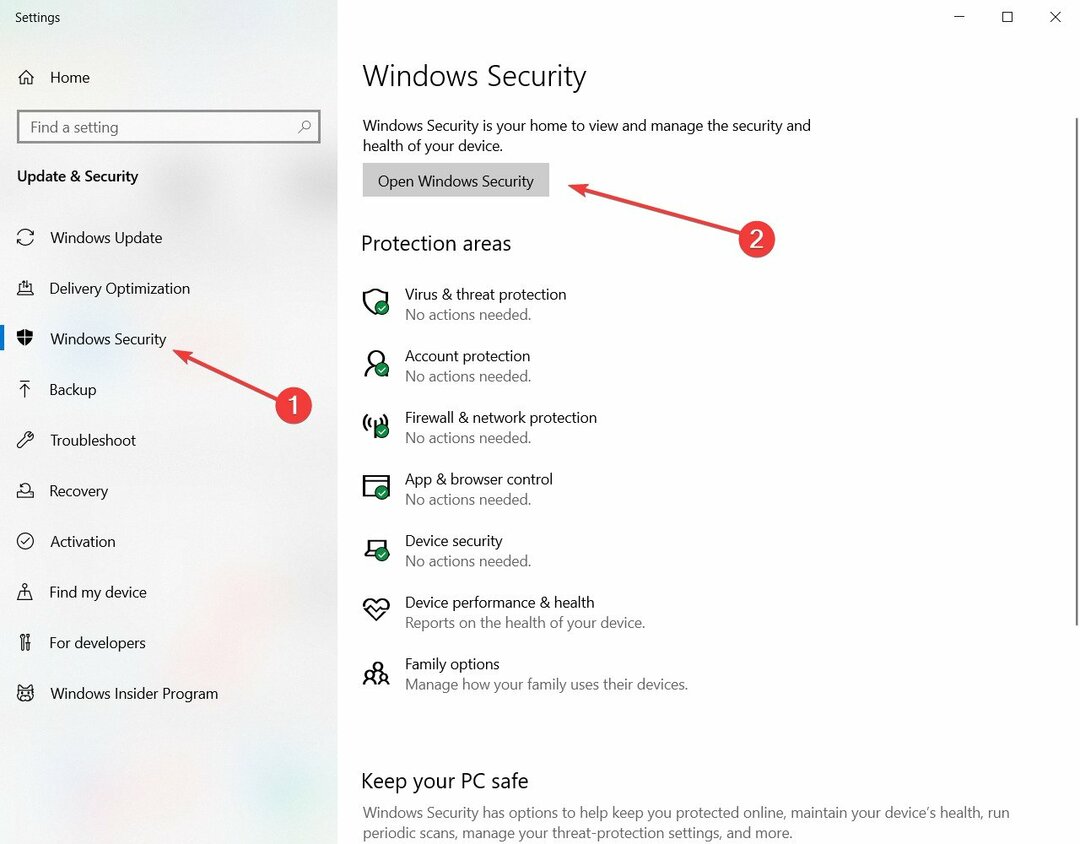- Programı başlatmaya çalıştığınızda Windows Defender hata kodu 0x80073b01 oluşabilir.
- Bu, diğer antivirüslerin kalıntılarından kaynaklanıyor olabilir, bu nedenle bunları kaldırmanız gerekir.
- Bir satır komut aracı kullanarak sistem dosyaları taraması yapmak da bu sorunu hızlı bir şekilde çözebilir.
- Bu çok fazla iş gibi görünüyorsa, yamayı unutun ve yepyeni bir virüsten koruma yazılımı edinin.

Bu yazılım, sürücülerinizi çalışır durumda tutar, böylece sizi yaygın bilgisayar hatalarından ve donanım arızalarından korur. Tüm sürücülerinizi şimdi 3 kolay adımda kontrol edin:
- DriverFix'i indirin (doğrulanmış indirme dosyası).
- Tıklayın Taramayı Başlat tüm sorunlu sürücüleri bulmak için.
- Tıklayın Sürücüleri güncelle yeni sürümleri almak ve sistem arızalarını önlemek için.
- DriverFix tarafından indirildi 0 okuyucular bu ay
Windows 10 akla gelebilecek hemen hemen her tür yerleşik araçla birlikte geldiğinden, evde bir işletim sistemine sahip olmak söz konusu olduğunda neredeyse eksiksiz bir pakettir.
Örneğin, bir güvenlik duvarı programı ve antivirüs olarak bilinen antivirüs şeklinde kendi savunma hatlarıyla birlikte gelir. Windows Defender.
Ancak bu, hatalara ve sorunlara kolayca duyarlı olabilecek bir yazılım parçasından başka bir şey değildir.
İyi bir örnek, birçok kullanıcının kendilerine çok zor zamanlar yaşattığını bildirdiği Windows Defender Hatası 0x80073b01'dir.
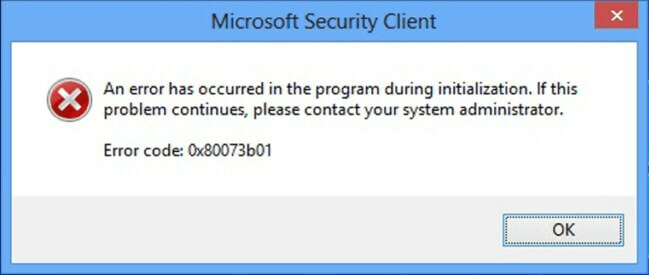
Neyse ki, bu antivirüs sorun oldukça yaygındır ve ondan kurtulmak için deneyebileceğiniz birkaç düzeltme vardır. Bu nedenle, tek ihtiyacınız olan aşağıda yazılı olan adım adım kılavuzu okumaya devam etmektir.
Windows Defender 0x80073b01 hatasını nasıl düzeltirim?
1. Herhangi bir üçüncü taraf antivirüsünü ve kalıntılarını kaldırın
Windows Defender, Windows 10'un varsayılan virüsten koruma aracı olduğundan, onunla benzer herhangi bir üçüncü taraf aracı arasında parazitlerin görünebileceğini söylemeye gerek yok.
Ne yazık ki, bu hata, eski üçüncü taraf virüsten koruma yazılımını zaten kaldırmış olsanız bile oluşabilir. Bu nedenle, tamamen yaptığınızdan emin olun.
Bu nedenle, sadece açın Uygulamalar menüden Ayarlar ve ekrandaki talimatları izleyerek diğer yazılımlar gibi kaldırın.
Bazı virüsten koruma araçları, yalnızca geliştiricinin web sitesinden indirilen özel yazılım aracılığıyla kaldırılabilir.
Bu nedenle, belirli virüsten koruma aracınızı kaldırma adımları konusunda kendinizi belgelediğinizden emin olun.
Önceki üçüncü taraf virüsten koruma yazılımını ortadan kaldırmak için nedenleriniz olsa bile, daha iyi bir savunma ve daha az sorun istiyorsanız, aşağıdaki aracı almayı da düşünebilirsiniz.
Önerilen güvenlik çözümümüz, pratik olarak çevrimiçi çalıştığınız, oyun oynadığınız ve rahatladığınız modern bir yaşam tarzı için mükemmeldir.
En son tehditlere bile karşı koyabilen çok katmanlı bir koruma sistemi ile savunma ve gizliliğe odaklanır.
Yazılım yalnızca bilgisayarınızı değil, yönlendirici veya web kamerası gibi ağdan gelen IoT bileşenleriniz de dahil olmak üzere tüm cihazlarınızı kapsar.

ESET İnternet Güvenliği
Hatalara ve sorunlara elveda deyin ve şu anda mevcut olan en yeni ve en iyi güvenlik çözümüyle yola çıkın!
2. Belirli kayıtları değiştir
- Basın pencereler + $.
- Yazın regedit ve bas Giriş (Bu, Kayıt düzenleyici).

- Aşağıdaki adrese gidin ve silin msseces.exe ikisinden de giriş:
HKEY_LOCAL_MACHINE/SOFTWARE/Microsoft/WindowsNT/Geçerli Sürüm/Görüntü Dosyası Yürütme Seçenekleri
HKEY_CURRENT-USER/Software/Microsoft/Windows/Mevcut sürüm/Policies/Explorer/DisallowRun
- yeniden başlat bilgisayar.
Kayıt Defteri Düzenleyicisi'ne erişemiyorsanız, işler göründüğü kadar korkutucu değildir. Bunu kontrol et adım adım rehber ve sorunu hızlı bir şekilde çözün.
3. SFC çalıştırın
- Basın Başlat.
- Yazın cmd.
- Seç Yönetici olarak çalıştır başlamak Komut istemi tam ayrıcalıklarla.

- Aşağıdaki komutu yazın ve tuşuna basın Giriş:
sfc /scannow - Tarama tamamlandığında, bilgisayarı yeniden başlatın.
Sistem Dosyası Denetleyicisi taraması tam da bunu yapacak, tüm sistem dosyalarını doğrulayacak ve işleri normale döndürmek için gerekli onarımları yapacak.
4. PC'nizi güncelleyin
- Basın Başlat.
- Seç Ayarlar.
- Seç Güncelleme ve Güvenlik.

- Seç Güncellemeleri kontrol et;
- Güncellemeler zaten beklemedeyse, düğme şu şekilde yeniden adlandırılacaktır: Güncellemeleri İndir.
- Güncellemelerin yüklenmesini bekleyin ve bilgisayarınızı yeniden başlatın.
Windows Defender, sisteminizin bir parçasıdır ve işletim sisteminizle birlikte aylık olarak güncellenir. En son güncellemeleri kontrol etmek ve yüklemek sorunu çözebilir.
Bu adımları izleyerek, Windows Defender 0x80073b01 hatasını temizlemiş olmalısınız ve şimdi bunu amaçlandığı gibi kullanabilirsiniz.
Bu yöntemlerin çok yararlı oldukları kanıtlanmıştır ve ayrıca bir dizi başka Windows Defender sorununda çok etkilidirler.
Ancak, eski Windows Defender'a yama yapmaktan bıktıysanız, aşağıdakilerden birini seçin: sınırsız lisansa sahip en iyi antivirüsler hatasız güvenliğin tadına varmak için.
Windows Defender Hatası 0x80073b01'i düzeltecek, kaçırmış olabileceğimiz başka bir yöntem biliyorsanız, aşağıdaki yorum bölümünde bize bir mesaj bırakın.